Cómo realizar backups inteligente con EaseUS Todo Backup

Las computadoras pueden ser dispositivos tan dolorosos como útiles. A pesar de los grandes avances tecnológicos, existen algunos problemas que siguen siendo comunes: Los cortes y fluctuaciones de energía, derrames de liquidos y golpes físicos entre otros, pueden hacer que tu PC se averíe.
Es posible que sus discos duros comiencen a fallar después de tales eventos y por consecuencia sus datos almacenados pueden llegar a perderse. Incluso si llevas a reparar el disco duro, la mayoría de las veces terminará perdiendo los datos si hay algún problema con los medios. Por supuesto, poner tus datos confidenciales en manos de un extraño tampoco es algo que te gustaría hacer.
Ahí es cuando el software de hacer backup de datos entra en escena. Estos son programas que te ayudan a recuperar sus datos cuando los has perdido por alguna razón. La mejor parte de este software es que vienen a rescatarte cuando las cosas ya han salido mal.
En este caso vamos a analizar todas las opciones que ofrece EaseUS Todo Backup, un software extremadamente potente y fácil de utilizar.
Guía EaseUS Todo Backup
Lo primero que debemos hacer, luego de haber descargado e instalado el programa, es cambiar el idioma a español (por defecto la instalación se realiza en ingles). Obviamente, este paso es opcional si lo prefieres en su idioma original.
Para ello, debemos hacer click en el icono que se indica en la siguiente imagen, luego en Settings y para finalizar, cambiar el idioma en Language. Ház click en save para guardar los cambios.
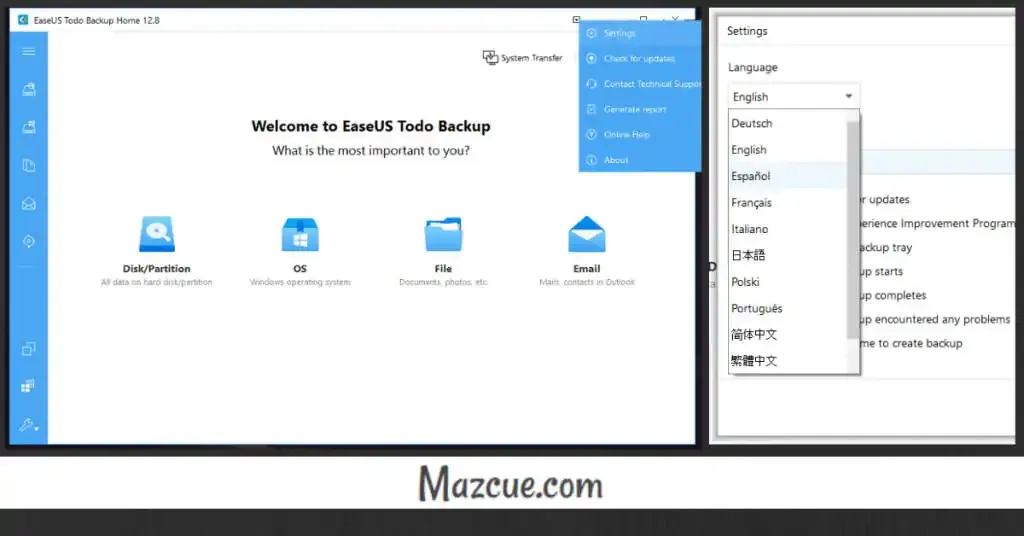
Opciones disponibles para realizar backups
EaseUS Todo Backup nos brinda una gran variedad de opciones para realizar el backup que deseamos. No solamente podremos hacer una copia de todo/s nuestro/s discos en uso, sino además del sistema operativo en si, o de algún directorio (o archivos) en particular, y hasta de nuestro mails. Todas estas opciones, accesibles a un sólo click de distancia, como se puede apreciar en la imagen anterior.
Cuenta con una opción de backup extra, disponible abriendo el menú lateral: la copia de seguridad inteligente, la cual realiza copias cada media hora siempre y cuando se produzcan cambios en los datos. Cada 7 días, se realiza una copia de seguridad completa.
A continuación, explicaremos paso a paso como realizar dicho backup inteligente.
Crear Backup inteligente de ciertas carpetas
- Abre el menú lateral y selecciona Copia de seguridad inteligente
- Selecciona el directorio que deseas proteger
- Elige un destino para el backup
- Ház click en Proceder, y espera a que finalice el respaldo
Una vez completado la tarea de backup se te notificará fecha del respaldo más reciente, y cuando será la fecha del próximo a realizar. Recuerda que estamos hablando de una copia de seguridad inteligente, por lo que automaticamente irá actualizando el backup mediante vayas añadiendo o modificando archivos dentro de la carpeta seleccionada previamente.
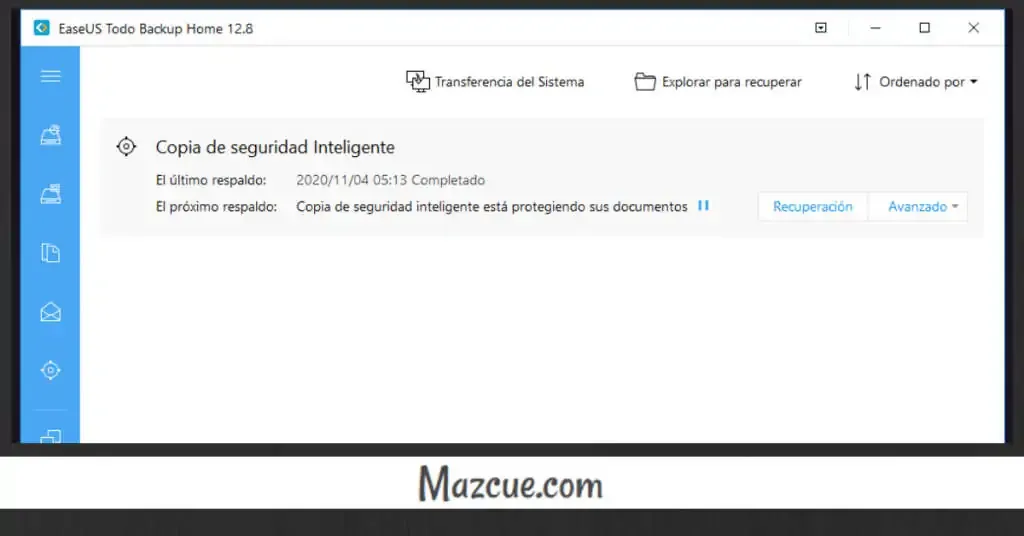
Extra: Crear disco de emergencia
Una de las herramientas extras mas interesantes con la que cuenta EaseUS Todo Backup es la de crear un disco (usb, cd ó bien una imagen .iso) de emergencia, el cual te permitirá recuperar el acceso a tu sistema operativo, compatible tanto para Windows como para Linux.
Para crear dicho disco, abre el menú lateral, luego click en herramientas, crear disco de emergencia, como se puede apreciar en las siguiente imagen.
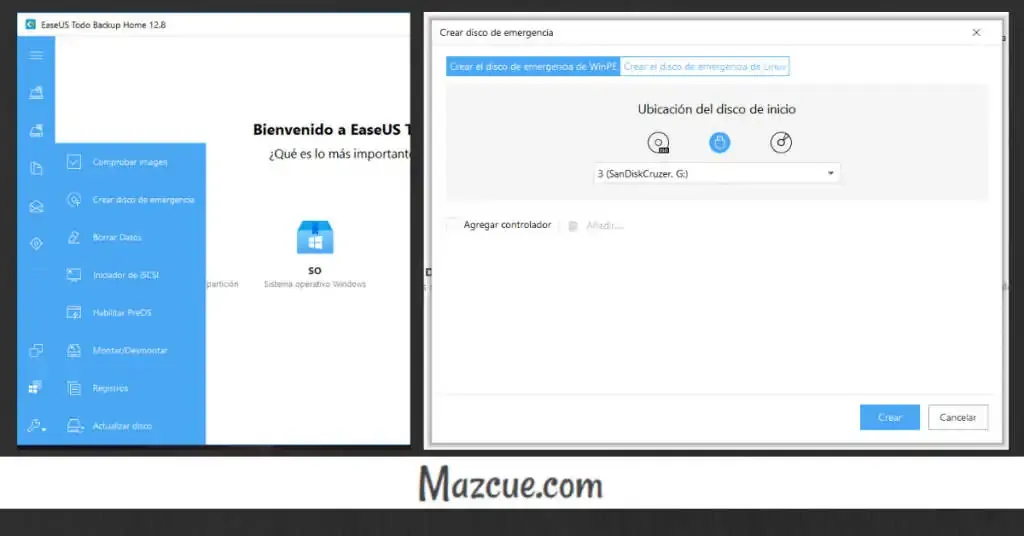
Porque elegir EaseUS Todo Backup
¡Porque puedes probarlo antes de comprarlo! Con la versión demo o de prueba, puede verificar qué tan bueno es el software y qué tan compatible es con tu computadora.¡Por su facilidad de uso! En tan sólo unos pocos clicks, tendrás todo el trabajo realizado, y podrás estar seguro de que no perderás dichos archivos tan valiosos para ti.
¡Por sus backups selectivos! Así desees realizar un respaldo completo de tu disco duro, una carpeta o quizás solo un archivo en particular, puedes hacerlo.
Por lo tanto, si deseas tener un software de crear copia de seguridad confiable, EaseUS Todo Backup es lo ideal. ¡Pruebalo!
